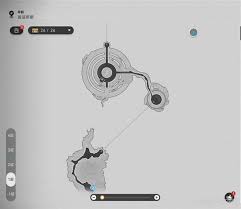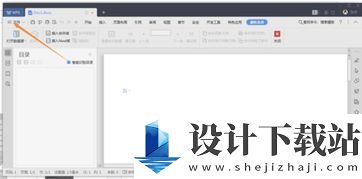在使用word编辑文档时,目录的页边距调整对于文档的整体美观和阅读体验至关重要。本文将详细介绍如何在word中调整目录的页边距,帮助用户快速掌握这一技巧。
word中目录如何调整页边距word目录页边距调整方法
word中目录调整页边距的软件教程步骤方法详细介绍:
一、打开word文档并定位到目录页
1. 启动word软件,打开需要调整页边距的文档。
2. 使用鼠标滚动或快捷键定位到包含目录的页面。
二、进入页面布局设置
1. 在word顶部菜单栏中,找到并点击“布局”或“页面布局”选项卡。
2. 在该选项卡下,找到并点击“页边距”按钮,通常会显示为一个下拉箭头。
三、自定义页边距
1. 在弹出的页边距选项中,选择“自定义页边距”以进入详细设置页面。
2. 在自定义页边距窗口中,可以分别设置上、下、左、右四个方向的页边距大小。
3. 根据需要调整目录页的页边距,确保与文档其他部分保持一致或符合特定要求。
四、应用更改并查看效果
1. 完成页边距设置后,点击“确定”按钮以应用更改。
2. 返回到文档页面,查看目录页的页边距是否已按预期调整。
3. 如需进一步微调,可重复上述步骤直至达到满意效果。
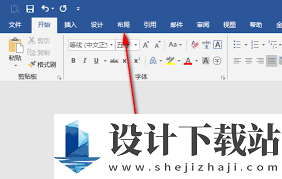
通过以上步骤,用户即可轻松在word中调整目录的页边距,提升文档的整体美观度和阅读体验。